win10系统怎么装显卡驱动
发布时间:2016-11-09 15:55
相关话题
升级到Win10后无需再像以前那样繁琐地检测系统硬件、显卡型号,然后再到处搜索下载驱动程序。在Windows 10中,只需通过Windows更新即可方便地下载安装驱动程序。那么win10系统怎么装显卡驱动?小编带来了win10系统安装显卡驱动的技巧,分享给大家!
win10系统装显卡驱动方法如下
1、win8和win10一般会自动帮你安装和你的电脑合适的显卡驱动

2、如果未有安装可以到windows update里安装
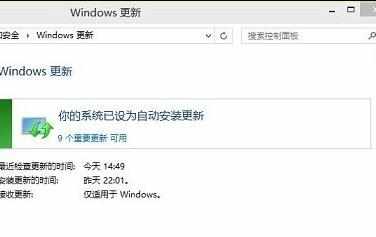
3、win8检查更新方法:打开控制面板,在找到并打开windows更新
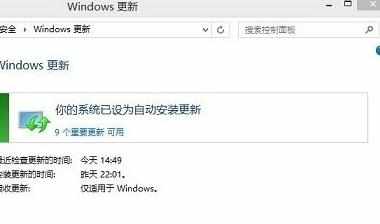
4、win10检查更新方法:打开设置,在点击进入更新和恢复
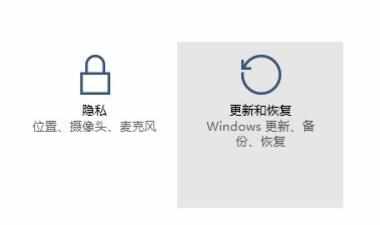
5、检查更新后电脑会自动安装
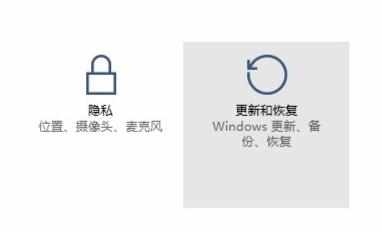
6、安装完后可发现自己的分辨率有变化或者任务栏有驱动图标就可算安装成功

7、如果未安装可直接到官网下载

注意事项:未安装还可以多检查几次更新。

win10系统怎么装显卡驱动的评论条评论